Aufruf der Maske:
Lager - Inventur - Listen erstellen
Kurzbeschreibung:
Hier legen Sie eine neue Inventurliste mit eigenen Selektionen und eigener Sortierung an.
Vorgehensweise/Ablauf:
Hinweise zur Menübedienung bzw. zu den Funktionstasten lesen Sie bitte unter diesen Online-Themen nach.
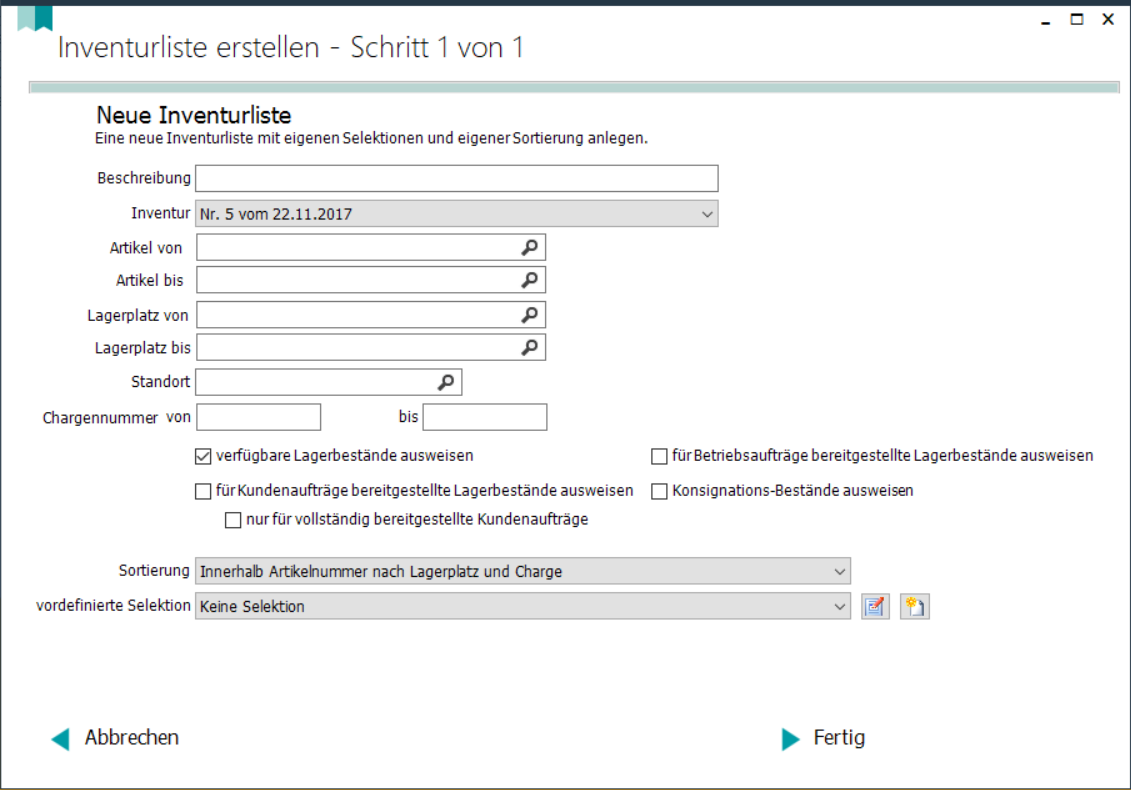
Für jeden Unternehmensbereich oder Lagerbereich sollte eine eigene Zählliste erstellt werden.
Beschreibung:
Mit dieser Liste kann man anschließend in den Lagerbereich gehen und die Bestandsaufnahme beginnen.
Geben Sie jeder Zählliste eine sinnvolle Beschreibung, so dass Sie diese später wiederfinden.
Inventur: ![]()
WICHTIG: Wählen Sie in dieser Auswahl die richtige Inventur aus, prüfen Sie dieses Feld gründlich!
Im Feld "Inventur" wird immer die zuletzt gestartet Inventurnummer angezeigt. Sie können aber auch eine der Vorgängerliste auswählen.
Selektieren Sie die Daten für ihre Inventurliste nach den vorgebenen Kriterien Artikel/Lagerplatz/Charge.
Wir empfehlen eine Selektion VON / BIS Lagerplatz oder VON / BIS ArtikelNr. durchzuführen, je nachdem ob Ihre Artikel nach Artikelnummer oder nach LagerplatzNr. eingelagert sind.
Entscheiden Sie dann, welche Lagerbestände Sie zählen wollen:
- Verfügbares, steht für Lagerbestand, der aktuell zur Benutzung frei ist.
- Bereitgestelltes, steht für Lagerbestand, der auf einen Kundenauftrag oder auch einen Betriebsauftrag umgebucht, also reserviert ist.
Wir empfehlen, eine separate Zählliste für bereitgestellte Ware zu erfassen.
Den Haken für weitere Selektionen sollten Sie nur bei sehr speziellen Lagerstrukturen aktivieren. Hierzu sollten Sie im Vorfeld mit unserer Hotline Kontakt aufnehmen.
Über den Button "Abbrechen" können Sie die Erstellung der Inventurlisten nochmal abbrechen.
Klicken Sie nun auf „Weiter“ und wählen eine Sortierung aus. Die Sortierung entscheidet, in welcher Reihenfolge die Bestände auf der Zählliste erscheinen. Normalerweise empfehlen wir innerhalb Lagerplatz nach Artikel und Charge zu sortieren.
Über "vordefinierte Selektionen" können zusätzlich zu den in der Maske angegebenen Kriterien für die Selektion der Daten noch weitere Selektionen hinterlegt werden.
Klicken Sie anschließend auf „Fertig“.
Sie können nun direkt die erstellte Zählliste ausdrucken.
Drucken Sie die Liste mit Beständen, falls Sie bei der Inventurerfassung eine Vorbelegung ausgewählt haben, oder drucken Sie die Variante ohne Bestände, falls Sie keine Vorbelegung gewählt haben.
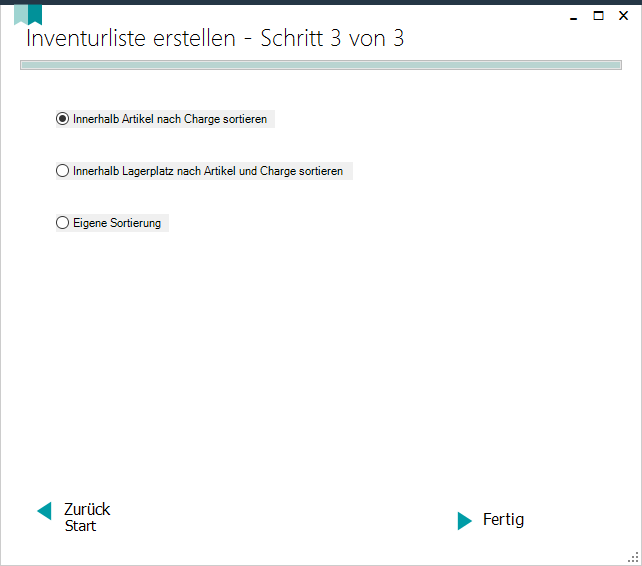
Sortiermöglichkeiten:
- innerhalb Artikel nach Charge,
- innerhalb Lagerplatz nach Artikel und Charge,
- eigene Sortierung
Über den Button "Zurück - Selektion" gelangen Sie wieder in die Vorgängermaske.
Druckmöglichkeiten:
Über den Button "Fertig" wird eine neue Maske mit der Abfrage angezeigt: "Jetzt den Druck für die erstellte Liste starten?". Wird die Abfrage mit "Nein" beantwortet können Sie die Listen über den Menüpunkt "Listen drucken" erstellen, über "JA" wird direkt die Maske Inventurlisten geöffnet.
Links:
03/2018